Windows 11/10의 작업 표시줄 또는 시작 메뉴에서 프로그램 아이콘 고정 또는 고정 해제
Windows 컴퓨터 에 응용 프로그램을 설치할 때 프로그램의 실행 파일은 기본적으로 C: 드라이브 또는 선택한 사용자 지정 설치 위치로 이동합니다. 이 앱을 열려면 설치 디렉토리에서 찾아야 합니다. 그러나 Windows 운영 체제에서는 작업 표시줄과 (Windows)시작(Start) 메뉴 를 사용하여 설치된 프로그램을 간단하게 검색할 수 있습니다.
기본적으로 자주 사용하는 프로그램과 알림은 작업 표시줄 및/또는 시작(Start) 메뉴에 표시됩니다. 이러한 앱의 몇 가지 예에는 네트워크, 전원, 시계, 터치패드 및 볼륨 아이콘이 포함됩니다.
고맙게도 사용자는 가장 많이 사용하는 응용 프로그램을 시작(Start) 메뉴나 작업 표시줄에 고정하여 빠르게 액세스할 수도 있습니다. 그러나 실제로 프로그램 아이콘을 작업 표시줄이나 시작(Start) 메뉴 에 표시하는 방법이 어떤 사람들에게는 그다지 좋지 않을 수 있습니다 .
이 페이지에서는 Windows(Windows) 작업 표시줄과 Windows 11 또는 Windows 10 의 시작(Start) 메뉴에서 프로그램 아이콘을 고정 및 고정 해제하는 빠른 가이드를 찾을 수 있습니다.
(Pin)시작(Start) 메뉴 및 작업 표시줄 에서 프로그램 아이콘 고정 또는 고정 해제

이 섹션에서는 다음 작업을 수행하여 작업 표시줄과 시작(Start) 메뉴 를 사용자 지정하는 가장 좋은 방법을 보여 드리겠습니다 .
- (Pin)작업 표시줄에 프로그램 아이콘을 고정 및 고정 해제합니다 .
- (Pin)시작(Start) 메뉴 에 프로그램 아이콘을 고정 및 고정 해제 합니다 .
더 이상 고민하지 않고 위의 프로세스에 대한 단계를 살펴보겠습니다.
1] 작업 표시줄에 프로그램 아이콘 고정 및 고정 해제(Pin)
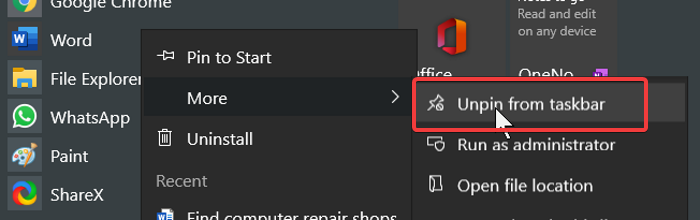
- (Press)Windows 키를 (Windows)누르고 작업 표시줄에 고정할 프로그램을 검색합니다 .
- (Right-click)결과에서 프로그램을 마우스 오른쪽 버튼으로 클릭 하고 작업 표시줄에(Pin to taskbar) 고정(또는 고정 해제) 옵션을 선택합니다.
- 이 옵션을 찾을 수 없는 경우 더보기(More,) 로 이동 하면 거기에서 볼 수 있습니다.
대체 방법:
- 작업 표시줄에 고정할 프로그램을 실행합니다.
- (Right-click)작업 표시줄에서 프로그램 아이콘을 마우스 오른쪽 버튼으로 클릭 하고 작업 표시줄에(Pin to taskbar) 고정 옵션을 선택합니다.
2] 시작(Start) 메뉴 에 프로그램 아이콘 고정 및 고정 해제(Pin)
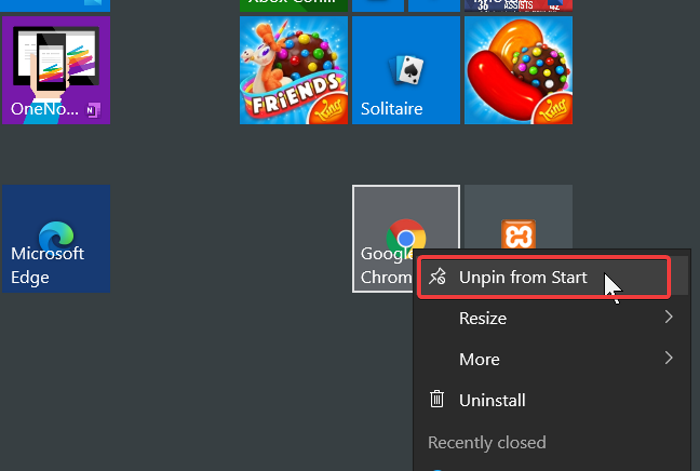
- (Press)Windows 키를 (Windows)누르고 시작(Start) 메뉴 에 고정하려는 앱을 검색 합니다 .
- 검색 결과에서 프로그램을 마우스 오른쪽 버튼으로 클릭하고 시작에 고정 을(Pin to Start) 누르십시오 . 프로그램을 고정 해제하려면 시작에서 고정 해제(Unpin from Start) 옵션을 선택합니다.
- 이 옵션은 컨텍스트 메뉴 의 추가(More) 옵션 에서도 숨길 수 있습니다 .
- 따라서 More > Pin to Start 고정 또는 시작 화면에 고정 해제 로(Unpin from Start) 이동합니다 .
작업 표시줄이나 시작(Start) 메뉴에 응용 프로그램을 고정 및 고정 해제하는 방법 은 비슷합니다. 당신이 이해해야 할 것은 단계가 모든 곳에서 작동한다는 것입니다.
(Simply)프로그램의 바로 가기를 찾아 마우스 오른쪽 버튼으로 클릭한 다음 상황에 맞는 메뉴에서 적절한 옵션을 선택하기만 하면 됩니다 .
다음으로, 작업 표시줄 아이콘을 그룹화하는 방법(how to group taskbar icons) 에 대한 흥미로운 기사를 읽으십시오 .
Related posts
Windows 10에서 Start Menu or Taskbar에서 작동하지 않는 Right-click
Pin Start Menu Windows 11/10에서 작동하지 않거나 회색으로 표시되지 않음
Start Menu 열리지 않거나 Start Button가 작동하지 않습니다 Windows 11/10
Windows 11/10에 Start Menu에서 누락 전원 옵션
Windows 10에서 Start Menu에 휴대용 애플 리케이션을 고정하는 방법
Start Menu는 Windows 10에서 무작위로 팝업되거나 열리고 있습니다
Windows 11/10에서 File or Folder Start Menu에서 핀 Start Menu의 방법
Remove Windows 10의 Start Menu에서 가장 많이 사용되는 앱
Start Menu의 모든 앱에서 Items를 추가하거나 제거하는 방법 Windows 10
Esc key를 누르면 Windows 10에서 Start menu이 열립니다. 여기에 수정이 있습니다!
Group Policy or Registry을 사용하여 Windows 10 Full 화면 Start Menu 사용
Windows 10에서 Start Menu and Taskbar의 크기를 조정하는 방법
Windows 10의 Start Menu에 사용자 정의 color theme를 추가하는 방법
Windows 10 Windows 10 Start layout .xml file을 교체하여 사용자 정의하는 방법
Windows 10의 Start Menu에서 Context Menu를 마우스 오른쪽 버튼으로 클릭하지 않도록 설정하십시오
Windows 11에서 고전적인 Start Menu로 다시 전환하는 방법
Windows 10/11에서 Start Menu layout을 잠그는 방법
Windows 10에서 Edge를 사용하여 Pin website Taskbar or Start Menu
Fix Mouse Scroll는 Windows 10에 Start Menu에서 작동하지 않습니다
Fix Windows Apps Start Menu에서 회색으로 Windows 11/10에서
